今天給大家帶來映泰主板bios如何更改硬盤模式?,映泰主板bios更改硬盤模式的方法?,讓您輕鬆解決問題。
對於映泰主板而言,相信大多數用戶都比較熟悉甚至於正在使用映泰主板,那麼映泰主板bios怎麼更改硬盤模式呢?下文學習啦小編分享了映泰主板bios更改硬盤模式的方法,希望對大家有所幫助。
映泰主板bios更改硬盤模式方法
1、按主機上的電源鍵啟動電腦,出現類似下圖所示的映泰主板logo後按快捷鍵Delete打開BIOS設置界麵:

2、在BIOS設置界麵中,我們通過鍵盤上的“←→”方向鍵切換到“Advanced”標簽,接著通過鍵盤上的“↑↓”方向鍵將光標定位到“SATA Configuration”選項,按Enter鍵打開,如下圖所示:
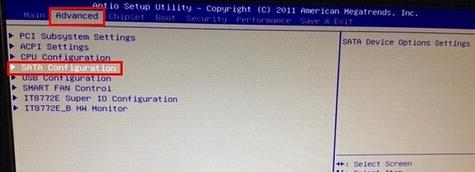
3、展開SATA Configuration後,將光標移至“SATA Mode Selection”,後麵[]內便是當前的硬盤模式AHCI或IDE,如下圖所示:

4、我們隻需按Enter鍵打開設置窗口,作出相應的更改(ide適合xp係統,ahci適合win7以上版本),然後按F10鍵保存即可,如下圖所示:
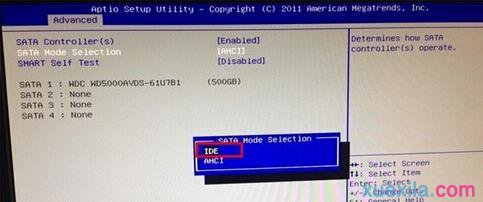 看過“映泰主板bios怎麼更改硬盤模式”的人還看了:
看過“映泰主板bios怎麼更改硬盤模式”的人還看了:
1.映泰主板怎麼更改硬盤模式
2.映泰主板bios怎麼設置硬盤模式
3.映泰主板BIOS如何設置硬盤模式
4.映泰主板bios怎麼設置硬盤啟動
5.怎麼改Bios硬盤模式
6.硬盤模式怎麼修改為ahci模式
以上就是映泰主板bios如何更改硬盤模式?,映泰主板bios更改硬盤模式的方法?教程,希望本文中能幫您解決問題。
電腦軟件相關教程